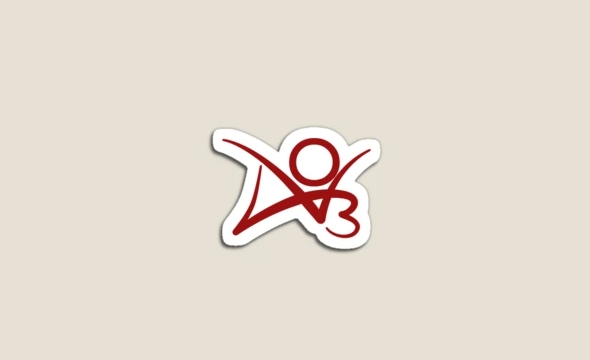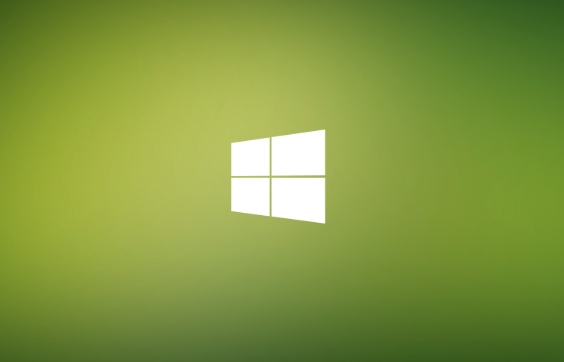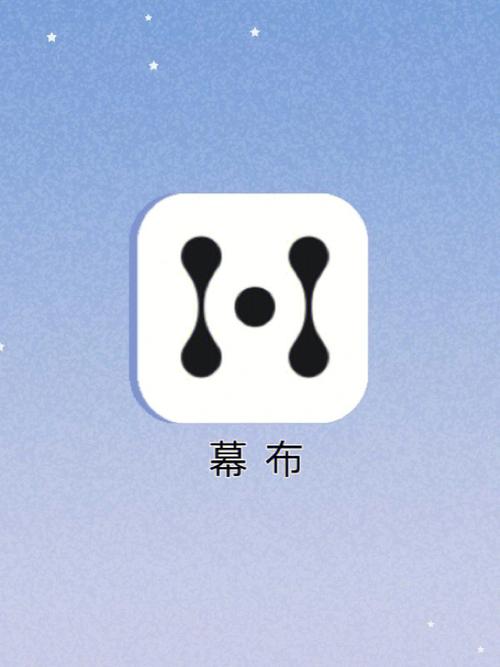如何轻松激活Windows系统:完整指南与常见问题解答
编程并不是一个机械性的工作,而是需要有思考,有创新的工作,语法是固定的,但解决问题的思路则是依靠人的思维,这就需要我们坚持学习和更新自己的知识。今天golang学习网就整理分享《如何轻松激活Windows系统:完整指南与常见问题解答》,文章讲解的知识点主要包括,如果你对文章方面的知识点感兴趣,就不要错过golang学习网,在这可以对大家的知识积累有所帮助,助力开发能力的提升。

在现代计算机使用中,激活Windows系统是一个重要环节。通过激活,用户可以获得全方位的功能和安全更新。本文将为您提供全面的激活指南,并解决在激活过程中可能遇到的常见问题。
1. 什么是Windows激活?
Windows激活是指通过合法方式确认用户所使用的Windows操作系统是正版,以便使用所有功能和获得更新。激活确保每个Windows副本都有一个唯一的身份,并防止盗版软件的使用。
2. 为什么要激活Windows?
激活Windows有多个好处,主要包括:
访问所有Windows功能:未激活的版本可能会限制某些功能使用。 获取最新的安全更新:激活用户能及时获得系统更新,增强电脑安全性。 使用个性化选项:只有激活的Windows用户动可以更改主题和个性化设置。 保障合规性:使用未经激活的Windows可能会违反用户协议。3. 如何激活Windows系统?
激活Windows可以通过多种方式,以下是最普遍的方法:
3.1 使用产品密钥激活
这是最常见的激活方式,用户需要输入购买时获得的产品密钥:
点击“开始”按钮,选择“设置”。 找到并点击“更新与安全”。 进入“激活”选项卡。 点击“更改产品密钥”,输入您的产品密钥,然后点击“下一步”。 按照系统提示完成激活。3.2 使用数字许可证激活
对于某些用户,Windows可能通过数字许可证自动激活,这是与您的Microsoft账户关联的许可证,您只需登录即可:
确保您的设备已连接互联网。 点击“设置”,选择“更新与安全”。 在“激活”选项中,选择“我在此设备上更改了硬件”。 登录您的Microsoft账户,将您的设备激活。3.3 在线激活
有时,用户可以直接通过互联网进行激活:
打开“设置”,找到“更新与安全”。 在“激活”页面,选择“激活Windows”。 选择“通过互联网激活”,然后按照提示操作。3.4 电话激活
如果您无法通过上述方法激活,您可以选择拨打官方电话激活:
在“激活”页面上,选择“通过电话激活”。 按照屏幕上的提示获取并填写身份认证信息。 拨打指定的客服电话号码,按照实时指示完成激活。4. 常见问题解答
4.1 激活失败如何处理?
如果在激活过程中出现问题,请尝试以下措施:
检查您的产品密钥是否正确。 确保您的设备已连接互联网。 重新启动计算机并重复激活流程。4.2 如何查看Windows激活状态?
用户可以在“设置”中轻松查看激活状态:
打开“设置”,并进入“更新与安全”。 点击“激活”,在这里您可以看到激活状态。4.3 我可以在多台电脑上使用同一个产品密钥吗?
根据Microsoft的政策,产品密钥通常只能在一台设备上使用。需要在其他设备上激活时,请购买额外的产品密钥。
5. 结论
激活Windows系统是确保您顺利使用操作系统及其所有功能的重要步骤。通过合法手段激活Windows,不仅可以获得最佳的用户体验,还能及时获得系统安全更新。在本指南中,我们介绍了多种激活方法,以及在遇到问题时的解决方案。
感谢您阅读完这篇文章!通过这篇文章,您将能够顺利激活Windows操作系统,并了解相关注意事项和常见问题,确保您的设备能够安全高效地运行。
理论要掌握,实操不能落!以上关于《如何轻松激活Windows系统:完整指南与常见问题解答》的详细介绍,大家都掌握了吧!如果想要继续提升自己的能力,那么就来关注golang学习网公众号吧!
 u盘在电脑上怎么播放?
u盘在电脑上怎么播放?
- 上一篇
- u盘在电脑上怎么播放?

- 下一篇
- win10账户密码忘记了怎么办 win10账户密码忘记了解决办法
-

- 文章 · 软件教程 | 16秒前 |
- Win7禁用应用服务方法详解
- 114浏览 收藏
-

- 文章 · 软件教程 | 2分钟前 |
- 抓大鹅手机版入口分享
- 460浏览 收藏
-

- 文章 · 软件教程 | 3分钟前 |
- 12306卧铺包厢怎么买?手把手教程
- 322浏览 收藏
-

- 文章 · 软件教程 | 9分钟前 |
- Excel如何并排查看两个表格
- 472浏览 收藏
-

- 文章 · 软件教程 | 9分钟前 |
- 外贸电话开发客户技巧全解析
- 348浏览 收藏
-
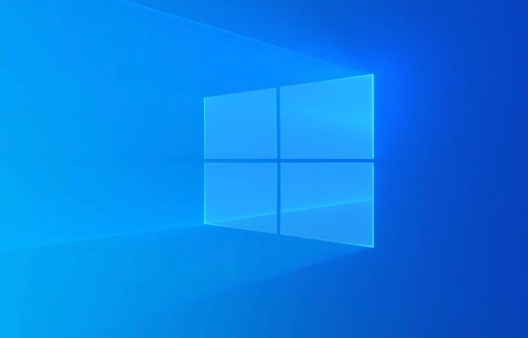
- 文章 · 软件教程 | 10分钟前 |
- Windows8系统盘C盘清理技巧
- 251浏览 收藏
-
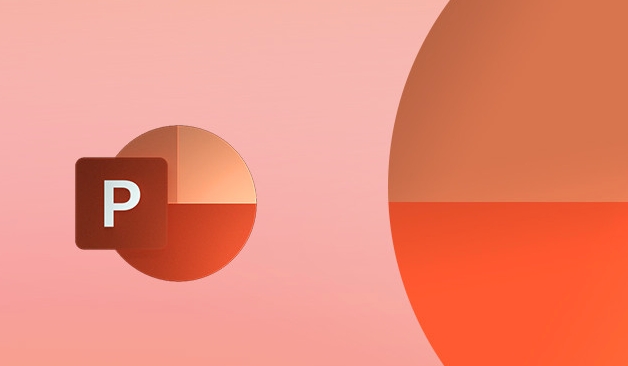
- 文章 · 软件教程 | 11分钟前 |
- 免费PPT制作工具推荐清单
- 202浏览 收藏
-

- 前端进阶之JavaScript设计模式
- 设计模式是开发人员在软件开发过程中面临一般问题时的解决方案,代表了最佳的实践。本课程的主打内容包括JS常见设计模式以及具体应用场景,打造一站式知识长龙服务,适合有JS基础的同学学习。
- 543次学习
-

- GO语言核心编程课程
- 本课程采用真实案例,全面具体可落地,从理论到实践,一步一步将GO核心编程技术、编程思想、底层实现融会贯通,使学习者贴近时代脉搏,做IT互联网时代的弄潮儿。
- 516次学习
-

- 简单聊聊mysql8与网络通信
- 如有问题加微信:Le-studyg;在课程中,我们将首先介绍MySQL8的新特性,包括性能优化、安全增强、新数据类型等,帮助学生快速熟悉MySQL8的最新功能。接着,我们将深入解析MySQL的网络通信机制,包括协议、连接管理、数据传输等,让
- 500次学习
-

- JavaScript正则表达式基础与实战
- 在任何一门编程语言中,正则表达式,都是一项重要的知识,它提供了高效的字符串匹配与捕获机制,可以极大的简化程序设计。
- 487次学习
-

- 从零制作响应式网站—Grid布局
- 本系列教程将展示从零制作一个假想的网络科技公司官网,分为导航,轮播,关于我们,成功案例,服务流程,团队介绍,数据部分,公司动态,底部信息等内容区块。网站整体采用CSSGrid布局,支持响应式,有流畅过渡和展现动画。
- 485次学习
-

- ChatExcel酷表
- ChatExcel酷表是由北京大学团队打造的Excel聊天机器人,用自然语言操控表格,简化数据处理,告别繁琐操作,提升工作效率!适用于学生、上班族及政府人员。
- 3182次使用
-

- Any绘本
- 探索Any绘本(anypicturebook.com/zh),一款开源免费的AI绘本创作工具,基于Google Gemini与Flux AI模型,让您轻松创作个性化绘本。适用于家庭、教育、创作等多种场景,零门槛,高自由度,技术透明,本地可控。
- 3393次使用
-

- 可赞AI
- 可赞AI,AI驱动的办公可视化智能工具,助您轻松实现文本与可视化元素高效转化。无论是智能文档生成、多格式文本解析,还是一键生成专业图表、脑图、知识卡片,可赞AI都能让信息处理更清晰高效。覆盖数据汇报、会议纪要、内容营销等全场景,大幅提升办公效率,降低专业门槛,是您提升工作效率的得力助手。
- 3425次使用
-

- 星月写作
- 星月写作是国内首款聚焦中文网络小说创作的AI辅助工具,解决网文作者从构思到变现的全流程痛点。AI扫榜、专属模板、全链路适配,助力新人快速上手,资深作者效率倍增。
- 4530次使用
-

- MagicLight
- MagicLight.ai是全球首款叙事驱动型AI动画视频创作平台,专注于解决从故事想法到完整动画的全流程痛点。它通过自研AI模型,保障角色、风格、场景高度一致性,让零动画经验者也能高效产出专业级叙事内容。广泛适用于独立创作者、动画工作室、教育机构及企业营销,助您轻松实现创意落地与商业化。
- 3802次使用
-
- pe系统下载好如何重装的具体教程
- 2023-05-01 501浏览
-
- qq游戏大厅怎么开启蓝钻提醒功能-qq游戏大厅开启蓝钻提醒功能教程
- 2023-04-29 501浏览
-
- 吉吉影音怎样播放网络视频 吉吉影音播放网络视频的操作步骤
- 2023-04-09 501浏览
-
- 腾讯会议怎么使用电脑音频 腾讯会议播放电脑音频的方法
- 2023-04-04 501浏览
-
- PPT制作图片滚动效果的简单方法
- 2023-04-26 501浏览